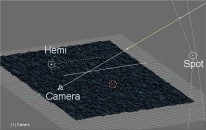NavigaceBlenderTutoriályTiráž |
Tvorba mořské hladiny
Vložil G_Taurus Čt, 2005-12-15 11:50.

V tomto článku se dozvíte jak na mořskou hladinu v programu Blender. Provede vás jednotlivými částmi jako jsou modelování, texturování a nasvícení. Berte ho jako inspiraci pro tvorbu vlastních mořských hladin a vodních povrchů. Článek je napsán pro Blender 2.40. ModelováníJejí modelování spočívá ve vložení primitiva Plane. Dále jeho zahuštění přes fci. W-Subdivide Multi:8 a deformování fcí.Subdivide Multi Fractal:2:27. Dále aplikování modifikátoru Subsurf a aktivaci fce.Set Smooth, popřípadě změna velikosti s po ose z pro zvýraznění vln Obr 1. Materiálové nastaveníMaterialJe nutné nastavit barvu moře, setkal jsem se s případy kde postačila černá, tím se zdůraznila hloubka moře a mořská hladina si převzala barvu od oblohy. Já jsem využil zabarvení mořské hladiny do modré barvy kvůli atmosféře, takže nastavte Col R:0.290, G:0.543, B:0.631. ShadersNastavena o trochu vyšší reflexe pro celkové zesvětlení mořské hladiny. Specularita má nízké hodnoty, pokud chcete větší odlesky na moři, tzn. třpytící se mořskou hladinu nastavte jí větší. Mirror TranspAktivován Raymirror pro odraz mořské hladiny, mořská hladina z větší části bude odrážet nebe nad ní, proto je nastaveno na vyšší hodnotu. Raytransp pro z části průhledný materiál s nastaveným indexem lomu odrazu vody IOR. TextureZde jsou vytvořeny 3 procedurální textury, které jsou použity pro bumpmaping vody(vykreslení nerovností, které simulují mořské vlny). První je typu Stucci a simuluje malé mořské vlnky. Následující je též typu Stucci jako předchozí, ale simuluje velke mořské vlny. Poslední textura je typu Musgrave a umožňuje simulovat nesrovnalosti mořské hladiny, různé anomální vlnky které napomáhají realističtějšímu výsledku. OblohaVolba správné oblohy patří mezi stěžejní činnost, musíte si uvědomit že mořská hladina ji odráží z větší části, takže výsledná atmosféra záleží především na ní. V Blenderu se přiřazuje jako textura Worldu, tudíž ve Worlds Buttons(F8) si otevřete Texture Buttons(F6) a vytvoříte si texturu typu Image, do níž načtěte texturu oblohy. Potom si ve Worlds Buttons- Map To aktivujte fci. Hori, která umožňuje zobrazení textury na pozadí a u náhledu na levé straně deaktivujte Blend a aktivujte Paper. NasvíceníNasvícení závisí na zvoleném pozadí potažmo prostředí, většinou se řídím při nasvětlování podmínkami danými oblohou. Pokud je zataženo, používám různé formy globální iluminace a jemné klíčové světlo, naopak při přímém slunečním světle používám silné ostré světlo simulované Spotem. V tomto případě jsem jako klíčové světlo použil Spot ze směru odkud vychází slunce a Hemi světlo z opačné strany, které jednoduše simuluje nasvícení oblohy. autor:G_Taurus(Martin Schrimpel) |